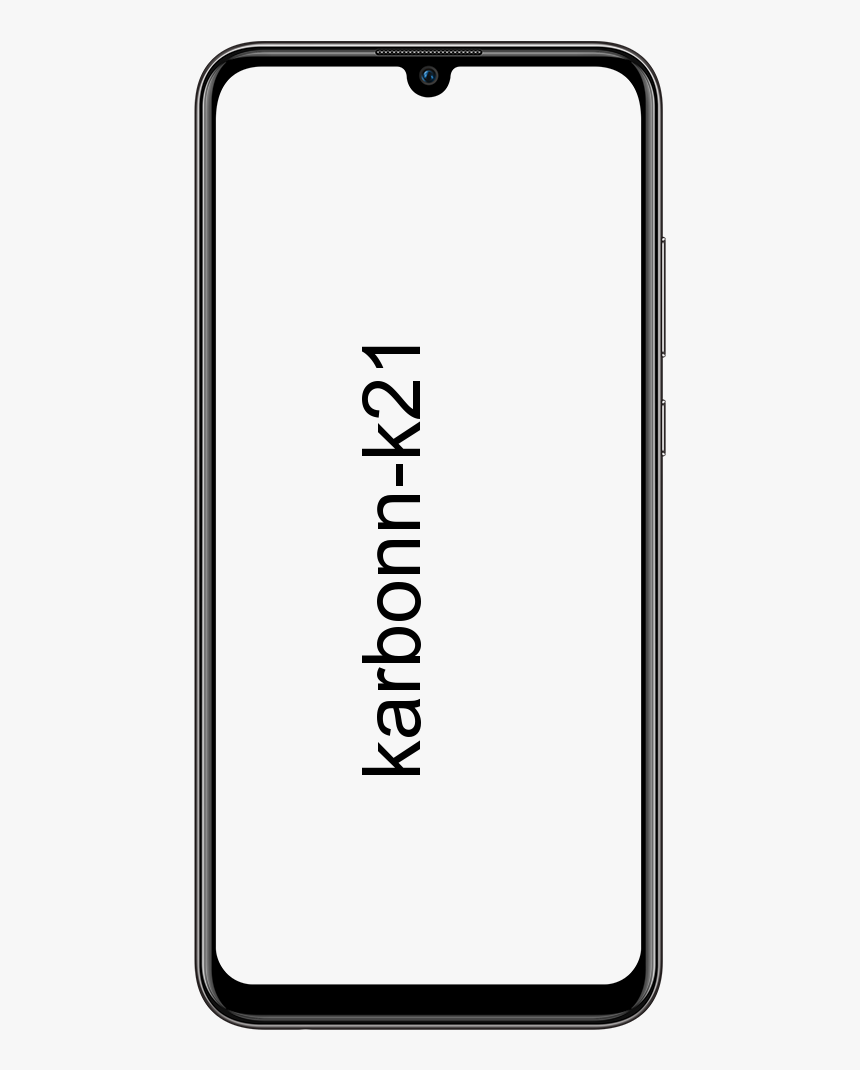گوگل اکاؤنٹ کو حذف یا غیر فعال کریں
کیا آپ اپنے گوگل اکاؤنٹ سے جان چھڑانا چاہتے ہیں؟ ٹھیک ہے ، آپ صحیح جگہ پر ہیں۔ اس مضمون میں ، میں آپ کو گوگل اکاؤنٹ کو حذف یا غیر فعال کرنے کے آسان اقدامات بتاتا ہوں۔ خاص طور پر ، آپ ایک رابطے سے اپنے گوگل اکاؤنٹ کو مکمل طور پر حذف یا غیر فعال کرسکتے ہیں۔ اس نے کہا ، آپ اپنے اکاؤنٹ سے مخصوص خدمات کو ہٹانے کا انتخاب بھی کرسکتے ہیں ، بشمول جی میل ، یوٹیوب ، دوسروں کے علاوہ۔
گوگل اکاؤنٹ کو حذف یا غیر فعال کریں؟
کچھ مواقع پر ، آپ کے Google اکاؤنٹ کی ضرورت نہیں ہوگی۔ اب جب آپ اسے استعمال نہیں کریں گے ، اس کو مکمل طور پر حذف کرکے الوداع کہنا بہتر ہے۔ ایسے حالات ویران طور پر پیدا ہوتے ہیں جہاں آپ خاص وجوہات کی بناء پر گوگل اکاؤنٹ کو مکمل طور پر ترک کرنا چاہتے ہیں۔ یہ کہہ کر ، میں آپ کو اکاؤنٹ کو حذف کرنے یا غیر فعال کرنے کے اقدامات دکھاتا ہوں۔ لیکن یاد رکھیں کہ حذف مستقل رہے گا۔ خوش قسمتی سے ، آپ ایسا کرنے سے پہلے اپنا اہم ڈیٹا ڈاؤن لوڈ کرسکتے ہیں۔
یہ بھی پڑھیں: نیا ان ایپ یوٹیوب چیٹ کس طرح استعمال کریں
اپنا گوگل اکاؤنٹ حذف کرنے سے پہلے: گوگل ڈیٹا کا بیک اپ بنائیں
اگر آپ صرف اپنے گوگل اکاؤنٹ یا حتی کہ اپنے جی میل اکاؤنٹ کو حذف کرنا چاہتے ہیں تو ، ہمیشہ یہ مشورہ دیا جاتا ہے کہ پہلے سے ڈیٹا ڈاؤن لوڈ کرکے محفوظ کریں۔ ڈیٹا کا بیک اپ لینے کے لئے:

- اپنا ویب براؤزر کھولیں اور https://myaccount.google.com/ پر جائیں اور بائیں سائڈبار میں ڈیٹا اور ذاتی نوعیت پر جائیں۔
- ڈاؤن لوڈ کریں ، حذف کریں یا اپنے ڈیٹا کے لئے منصوبہ بنائیں ، عنوان کے تحت نیچے سکرول کریں اور اپنے ڈیٹا ڈاؤن لوڈ کے اختیارات پر ٹیپ کریں۔
- ان Google پروڈکٹ کو منتخب کریں جن کو آپ اپنی فائل میں شامل کرنا چاہتے ہیں۔ اگلا ، ہر پروڈکٹ کی ترتیبات کو تشکیل دیں اور اگلا پر کلک کریں۔
- اب ، فائل کی شکل ، ترسیل کا طریقہ اور محفوظ شدہ دستاویزات کا سائز بہتر بنائیں۔
- .zip ، .tgz اور .tbz کے درمیان فائل کی قسم منتخب کریں
- فائل کا سائز 1 جی بی اور 50 جی بی کے درمیان منتخب کریں (اگر سائز بہت بڑا ہو تو اسے چھوٹے سائز میں تقسیم کیا جائے گا)
- براہ راست ڈاؤن لوڈ لنک کا انتخاب کریں یا بیک اپ کو ڈلیوری ، ڈراپ باکس یا ون ڈرائیو میں ترسیل کے طریقہ کار کے طور پر محفوظ کریں
- آخر میں ، آرکائیو بنائیں پر ٹیپ کریں اور منتخب کردہ ترسیل کے طریقہ کار کا استعمال کرکے ڈیٹا آپ کو بھیجا جائے گا۔
جب آپ اپنا گوگل اکاؤنٹ حذف کرتے ہیں تو کیا ہوتا ہے؟
اب جب آپ نے اپنے ڈیٹا کا بیک اپ لیا ہے تو ، یہ جاننا ضروری ہے کہ جب آپ اپنا گوگل اکاؤنٹ حذف کرتے ہیں تو کیا ہوتا ہے۔ اپنا اکاؤنٹ حذف کرنے کے بعد:
- آپ اس اکاؤنٹ پر موجود تمام اعداد و شمار اور مواد تک رسائی سے محروم ہوجائیں گے ، بشمول ای میلز ، فائلیں ، تصاویر اور کیلنڈرز۔
- گوگل سروسز جیسے Gmail ، ڈرائیو ، کیلنڈر یا گوگل پے جیسی خدمات تک رسائی حاصل کرنا ممکن نہیں ہے۔
- آپ یوٹیوب یا گوگل پلے پر اس اکاؤنٹ سے خریدی گئی سبسکرپشنز اور مواد کو کھو دیں گے۔ ایپلی کیشنز ، موویز ، گیمز ، میوزک اور ٹیلی ویژن پروگراموں جیسے مواد پر مشتمل ہے۔
- گوگل کروم کی سرگزشت ، محفوظ کردہ پاس ورڈز ، بُک مارکس مزید قابل رسائی نہیں ہوں گے۔
- آپ کا Gmail پتہ مٹا دیا جائے گا۔ جی میل کے متعلقہ پتے پر بھیجے گئے ای میلز آپ تک نہیں پہنچیں گے۔ تاہم ، آپ کا پتہ آپ یا کسی اور کے ذریعہ دوبارہ استعمال نہیں کیا جاسکتا ہے۔
- آپ اکاؤنٹ کے ساتھ ہم آہنگی پانے والے اپنے تمام رابطوں کو کھو دیں گے۔
- آپ اپنا اکاؤنٹ درخواستوں ، کھیلوں ، اور خدمات میں کھو دیں گے جہاں آپ نے رجسٹر کرنے کے لئے پچھلا اکاؤنٹ استعمال کیا تھا۔ لہذا ، اپنا اکاؤنٹ حذف کرنے سے پہلے کسی اور توثیقی خدمت سے بہتر رابطہ کریں۔
اپنے اکاؤنٹ کو مستقل طور پر 2 منٹ میں حذف کردیں
ایک بار جب آپ مذکورہ چیزوں کو کھونے کے بارے میں مکمل طور پر یقین کرلیں تو ، اپنا گوگل اکاؤنٹ حذف کرنے کے لئے درج ذیل اقدامات کے ساتھ احتیاط سے آگے بڑھیں:

- آپ کے پاس جائیں گوگل اکاؤنٹ کی ترتیبات اور ڈیٹا اور شخصی کاری پر جائیں۔
- نیچے سکرول کریں ، ڈاؤن لوڈ کی تلاش کریں ، اپنے ڈیٹا کی سرخی کے ل plan کوئی پلان ڈاؤن لوڈ کریں ، حذف کریں یا منصوبہ بنائیں اور حذف شدہ خدمت یا اپنے اکاؤنٹ کے اختیار کو ٹیپ کریں
- اس کے بعد ، اپنے اکاؤنٹ کو حذف کریں پر کلک کریں ، اپنے اکاؤنٹ کا پاس ورڈ دوبارہ درج کریں اور ظاہر کردہ ہدایات کے ساتھ جاری رکھیں۔
مذکورہ اقدامات مکمل ہونے کے بعد ، Google آپ کے ماحولیاتی نظام سے آپ کی معلومات کو پوری طرح مٹا دے گا۔ اگر آپ اپنا خیال بدل لیتے ہیں تو ، آپ اپنے اکاؤنٹ میں 2-3 ہفتوں میں لاگ ان کرکے ہٹانے کے عمل کو پلٹ سکتے ہیں۔
یہ بھی پڑھیں: اینڈروئیڈ پر گوگل کروم میں ڈارک موڈ کو کیسے فعال کریں
اکاؤنٹ سے انفرادی طور پر Gmail ، یوٹیوب ، اور دیگر Google سروسز کو ہٹائیں
اگر آپ اپنے اکاؤنٹ سے کوئی خاص خدمت ہٹانا چاہتے ہیں تو کیا ہوگا؟ ٹھیک ہے ، اس معاملے میں ، آپ کے اکاؤنٹ کو مکمل طور پر حذف کرنا ضروری نہیں ہے! جی میل ، یوٹیوب ، گوگل پلس یا کسی بھی دوسری گوگل سروس کو ہٹانے کے لئے ، نیچے دی گئی ہدایات پر عمل کریں:
- اکاؤنٹ کو حذف کرنے کے لئے پچھلے طریقہ کار کے 1 اور 2 اقدامات پر عمل کریں۔
- جب آپ کسی خدمت کو حذف کریں یا اپنے اکاؤنٹ کے ٹیب پر ہوں تو ، سروس کو حذف کریں کے اختیار پر ٹیپ کریں۔
- دوبارہ پاس ورڈ درج کریں۔
- اگلے صفحے پر ، آپ جس خدمت کو ہٹانا چاہتے ہیں اس کا انتخاب کرسکتے ہیں۔
اپنے Gmail اکاؤنٹ کو حذف کرنے کے لئے ، جی میل کے ساتھ آئندہ کوڑے دان پر کلک کریں۔ آپ یوٹیوب ، پلے گیمز ، گوگل پلے ، گوگل پلس ، وغیرہ کے لئے بھی یہی کرسکتے ہیں ، اس طرح ، آپ اپنے اکاؤنٹ کو متاثر کیے بغیر کسی خاص گوگل سروس کو حذف کرسکتے ہیں۔
لہذا ، گوگل اکاؤنٹ کو حذف کرنے کے طریقے کے بارے میں یہ کچھ طریقے تھے۔ ہمیں ذیل میں تبصرے کے سیکشن میں اپنے سوالات (اگر کوئی ہیں تو) بتائیں۔ ہم یہ بھی دیکھنا چاہتے ہیں کہ آپ نے اپنا گوگل اکاؤنٹ کیوں حذف کرنے کا منصوبہ بنایا ہے۔